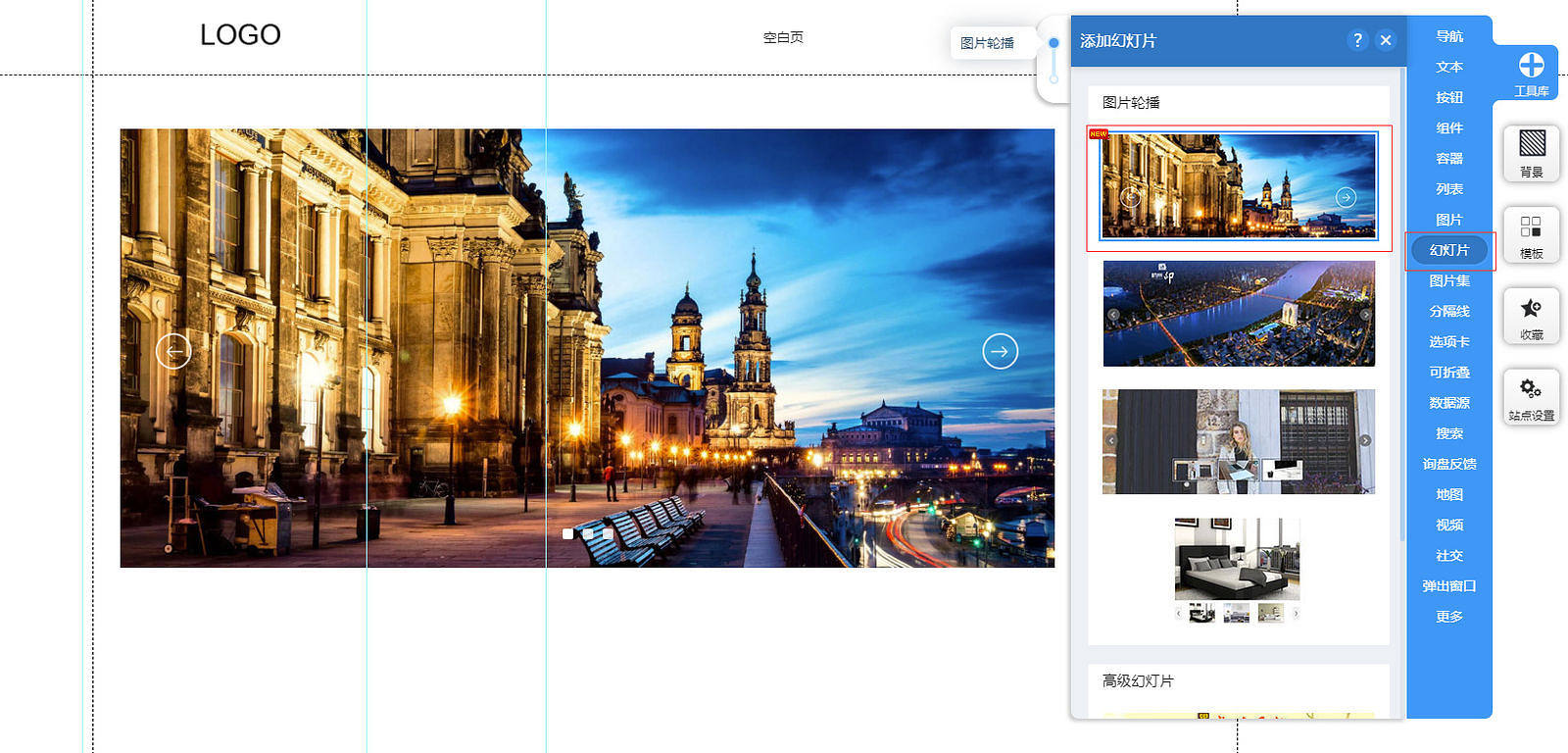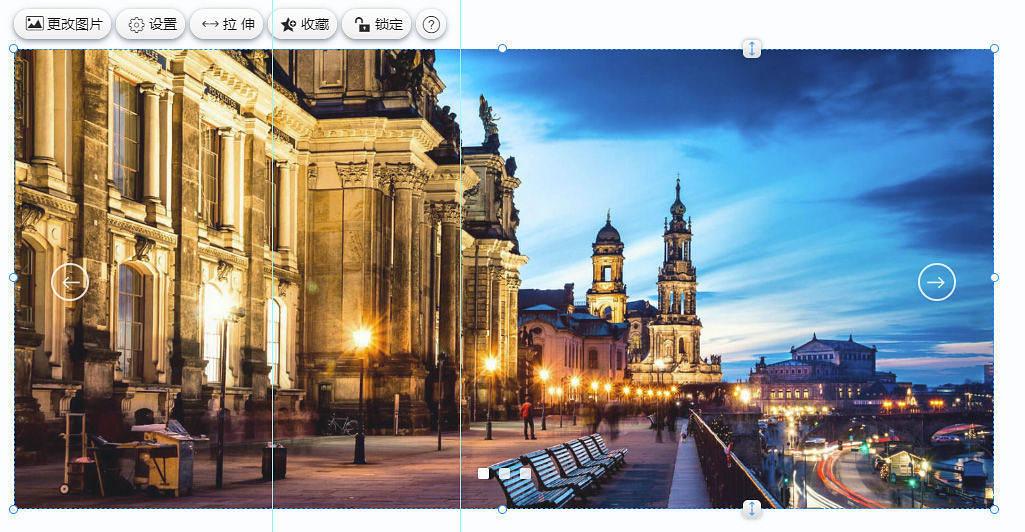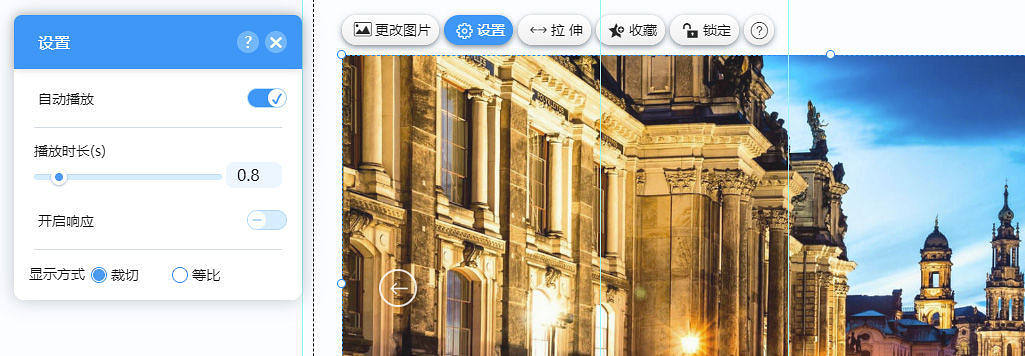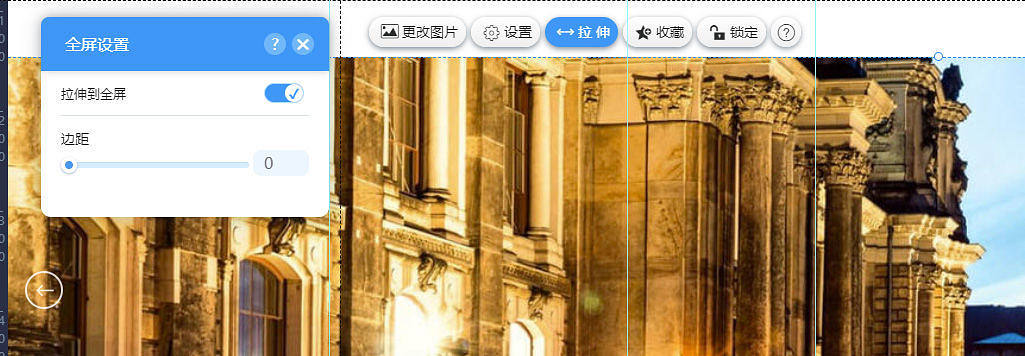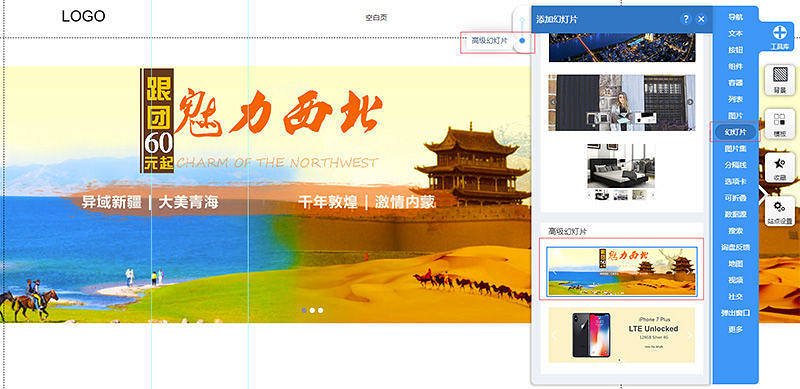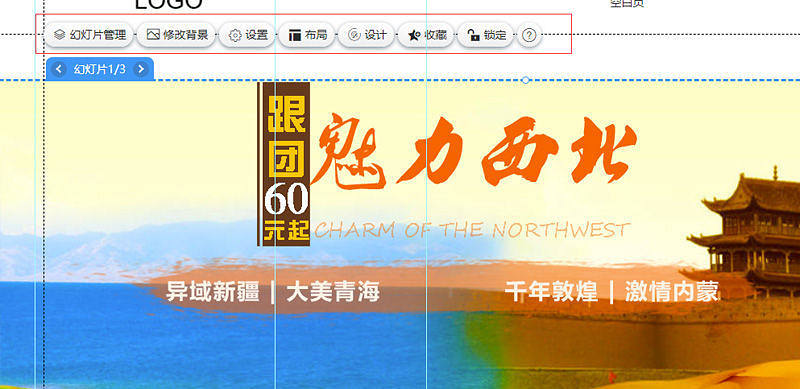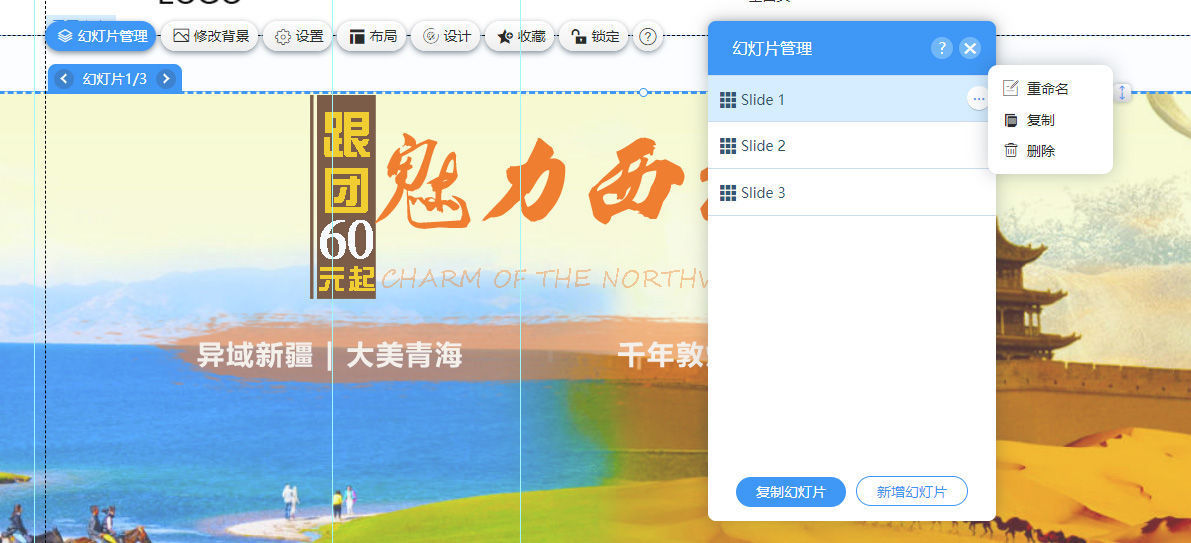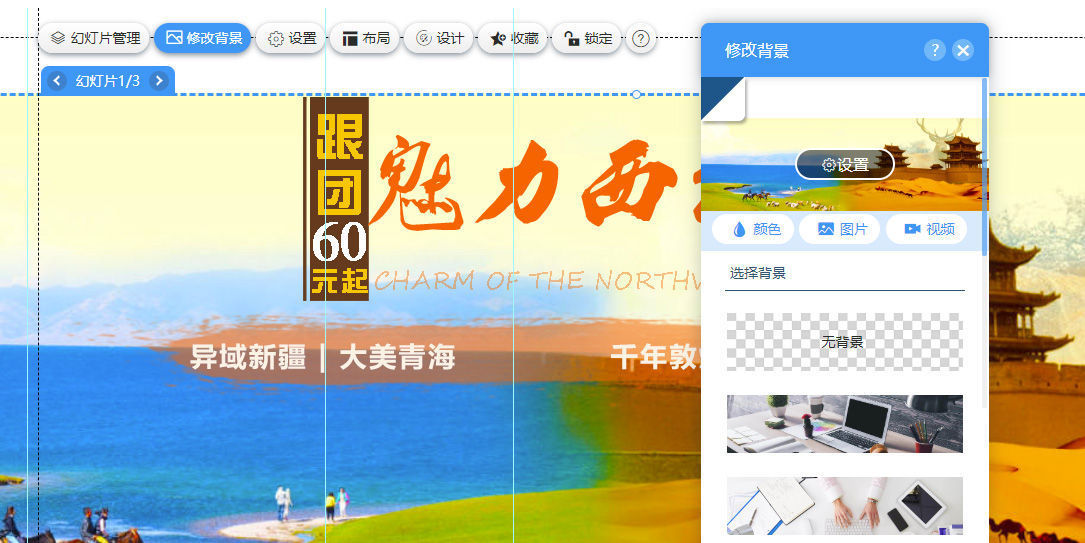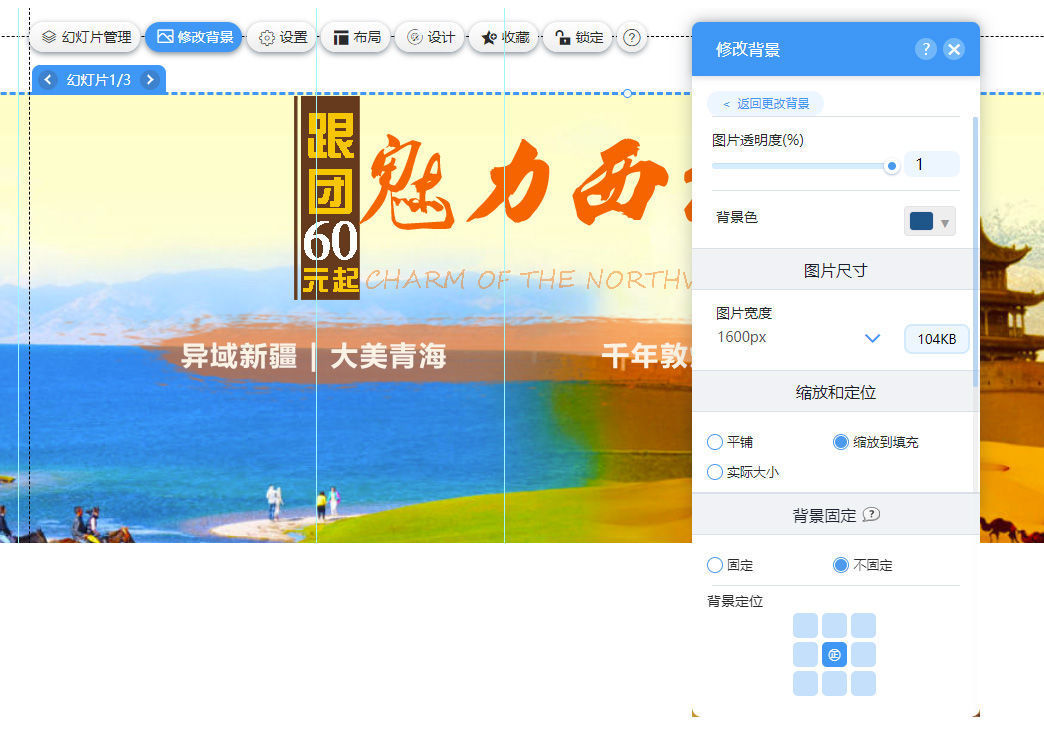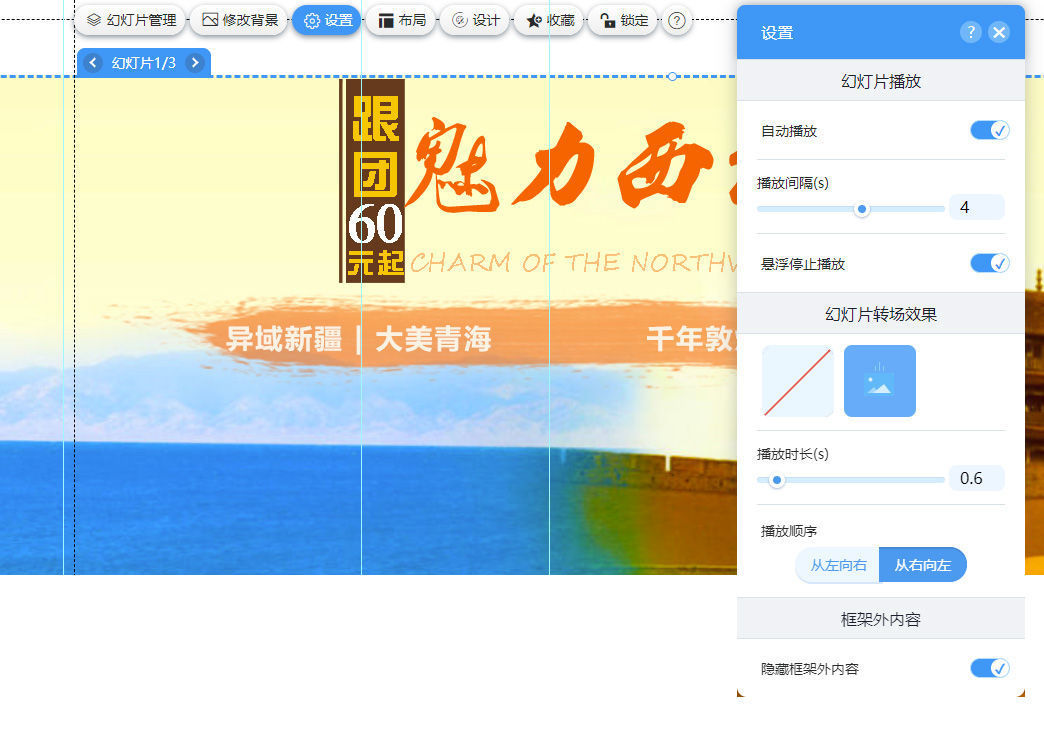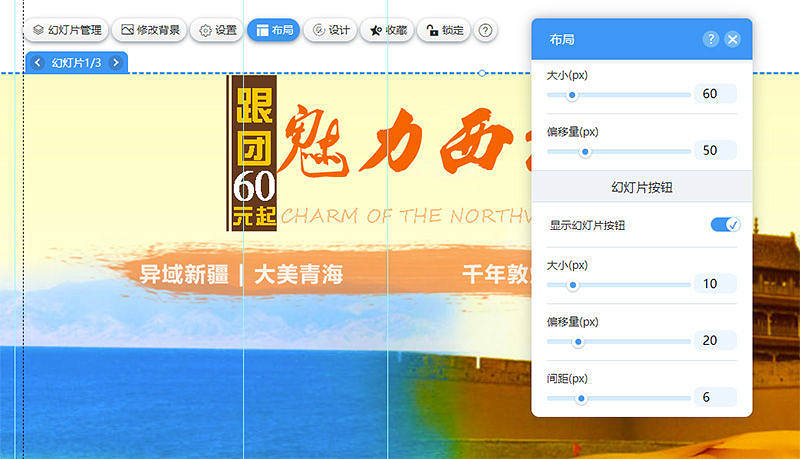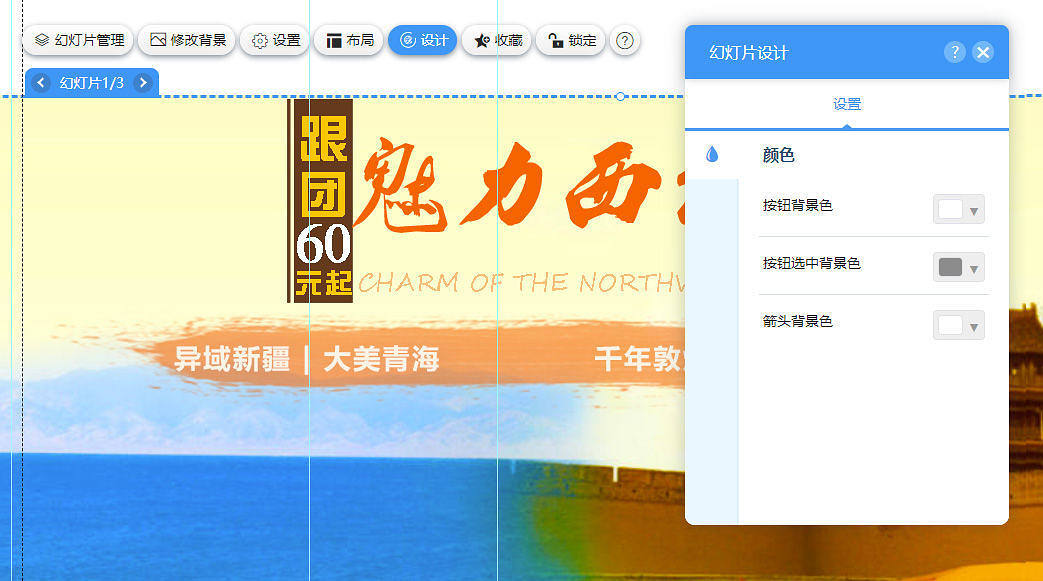▶ 幻灯片
在工具库里点击幻灯片控件,选择幻灯片的样式,我们提供4个图片轮播样式、2个高级幻灯片,一共6种样式。下面将逐一进行流程的介绍。
a) 图片轮播:
再幻灯片找到图片轮播,选择样式拖入,点击控件,页面上会出现图片轮播控件的属性
点击更改图片,弹出图片添加面板,对图片进行添加,并设置图片标题,描述,链接,图片宽度,设置好后点击确定,图片即可展示再图片轮播控件中。
在设置按钮里,可设置是否自动播放,播放时长,开启相应,展示方式。图片轮播控件是可以进行网站相应的。开启响应后图片高度以上传的图片等比缩放后的高度为准。展示方式可以设置为裁切或者等比展示
5.再拉伸按钮里,可设置是否拉伸到全屏,如是,可以设置边距。
b).高级幻灯片:
1.在幻灯片,点击左侧高级幻灯片按钮,切换到高级幻灯片样式列表区域,拖入一个高级幻灯片样式。
2.点击选中高级幻灯片,页面上会出现高级幻灯片控件的属性
3.点击 幻灯片管理 按钮,弹出面板,可对各个幻灯片进行重命名,复制或删除操作,也可添加幻灯片。
4.点击 修改背景 属性按钮,可对当前幻灯片进行背景的更换,我们提供幻灯片背景样式有颜色,背景图片和视频,我们还提供了一些常用背景图片可供您快速进行背景的设置
点击设置可对图片图片透明度,背景颜色,图片宽度,缩放和定位,背景是否固定及背景位置进行设置。
5. 在 设置 属性按钮里,可以对自动播放,播放时长,悬浮停止播放,转场效果,框架外内容是否隐藏 属性 进行设置。
6.点击 布局 属性按钮,可以对箭头和按钮样式 是否显示、偏移量、大小、间距进行设置。
7.再 设计 里,你可以设置按钮和箭头的背景色。
最后,值得注意的是,我们的高级幻灯片是可以单独拖入图片,文本,按钮,容器等控件的,单独对各拖入控件进行设置,会出来意想不到的效果呢,期待你的体验!
常见问题